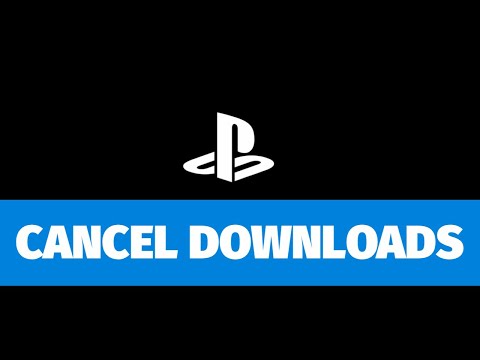ऐप स्टोर से एक एप्लिकेशन डाउनलोड को रद्द करने की आवश्यकता जो पहले ही शुरू हो चुकी है, विभिन्न कारणों से उत्पन्न हो सकती है - एक आकस्मिक बटन प्रेस, बहुत अच्छा इंटरनेट कनेक्शन नहीं, या धीमी डाउनलोड गति।

निर्देश
चरण 1
मैक ऐप स्टोर में ऐप के सक्रिय डाउनलोड को रोकने के लिए पॉज़ बटन पर क्लिक करें और चयनित डाउनलोड को रद्द करने के लिए ऐप विंडो के शीर्ष टूलबार में खरीदे गए मेनू पर जाएं।
चरण 2
पॉज़ कमांड के बजाय रद्द करें विकल्प दिखाई देने तक विकल्प बटन को दबाकर रखें।
चरण 3
रद्द करें बटन पर क्लिक करें और सिस्टम अनुरोध विंडो में अपनी पसंद की पुष्टि करें जो फिर से रद्द करें डाउनलोड बटन पर क्लिक करके खुलती है।
चरण 4
IPhone या iPad (गियर प्रतीक वाला आइकन) की मुख्य स्क्रीन पर "सेटिंग" बटन दबाएं और मोबाइल डिवाइस पर सक्रिय डाउनलोड को रद्द करने के लिए खुलने वाली सेटिंग विंडो में हवाई जहाज मोड चालू करें।
चरण 5
दस मिनट प्रतीक्षा करें और अपने डिवाइस को रीबूट करें।
चरण 6
यदि आप किसी सक्रिय डाउनलोड को रद्द नहीं कर सकते हैं, तो सेटिंग्स मेनू पर वापस जाएँ और वाई-फ़ाई अनुभाग पर जाएँ।
चरण 7
कनेक्शन स्विच को बंद स्थिति में खींचें और डाउनलोड करने योग्य एप्लिकेशन को अनइंस्टॉल करने का प्रयास करें।
चरण 8
डाउनलोड को रोकने के लिए डाउनलोड किए गए एप्लिकेशन के आइकन पर क्लिक करें और सक्रिय डाउनलोड को रद्द करने के अगले प्रयास के लिए यूएसबी कनेक्शन केबल का उपयोग करके मोबाइल डिवाइस को कंप्यूटर से कनेक्ट करें।
चरण 9
आईट्यून्स ऐप में मोबाइल डिवाइस का पता लगने और डी-ऑथराइज़ होने की प्रतीक्षा करें।
चरण 10
डाउनलोड को सक्रिय करने के लिए डाउनलोड करने योग्य एप्लिकेशन के आइकन को स्पर्श करें और तब तक प्रतीक्षा करें जब तक संदेश यह बताते हुए दिखाई न दे कि ऑपरेशन जारी नहीं रह सकता है।
चरण 11
मोबाइल डिवाइस पर एप्लिकेशन डाउनलोड करने की प्रक्रिया पूरी होने तक प्रतीक्षा करें यदि उपरोक्त सभी विधियां अप्रभावी हैं और कंप्यूटर के साथ iPhone या iPad को सिंक्रनाइज़ करें।
चरण 12
आईट्यून्स में अनावश्यक ऐप को हटा दें और चयनित ऐप को स्थायी रूप से हटाने के लिए सिंक प्रक्रिया को दोहराएं।